Matlab怎么允许GUI产生多个窗口和多个界面
来源:网络收集 点击: 时间:2024-09-10第一步:首先我们在命令窗口输入guide打开GUI界面编辑器,在这里可以编辑好我们的GUI界面控件、表格、文字框等,如下图所示。
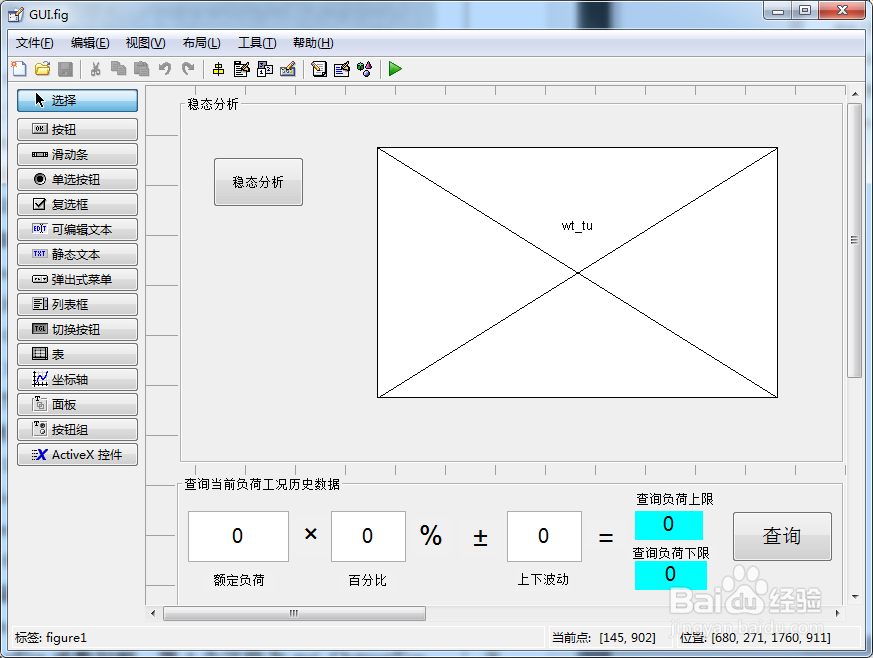 2/9
2/9第二步:我们然后在与GUI界面配套的M文件中修改函数,激活我们的GUI界面控件等,才能使GUI界面动起来,如下图所示,其中可以看到主函数第二行gui_Singleton=1,表示一个GUI(包括一个fig文件和一个M文件)只能产生一个窗口实例。我们需要将其修改为0才能允许GUI产生多个窗口和多个界面。
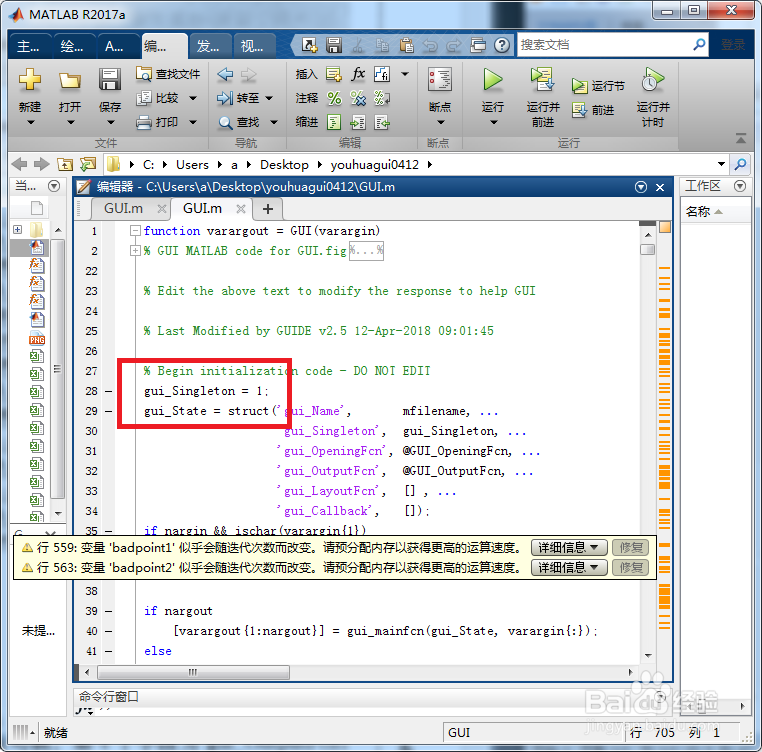 3/9
3/9第三步:我们打开我们的GUI界面编辑器,如下图所示,我们找到上方工具栏的【工具】并点击打开【工具】,如下图所示。
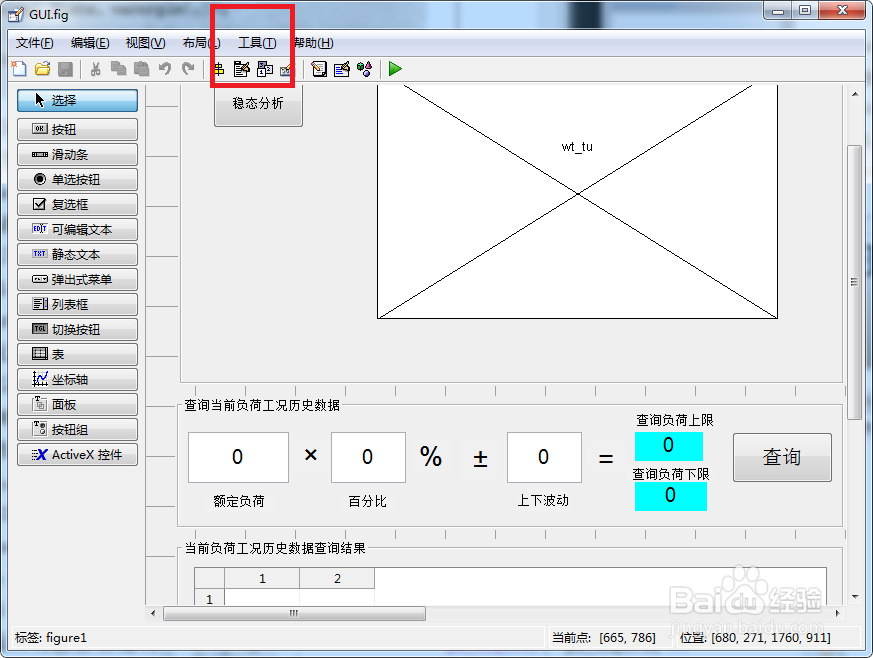 4/9
4/9第四步:我们打开【工具】下拉菜单,如下图所示,此时可以找到【GUI 选项】,我们点击这个【GUI 选项】,英文版Tools—GUI Options。
 5/9
5/9第五步:我们打开【GUI 选项】,如下图所示界面,此时我们可以在界面中看到【GUI 仅允许运行一个实例(单一)】左侧的选择框是勾选状态的,表示我们只能产生一个窗口,英文版为【GUI allows only one instance to run (singleton)】。
 6/9
6/9第六步:我们去掉【GUI 仅允许运行一个实例(单一)】左侧的选择框的勾,如下图所示,然后点击【确定】按钮。
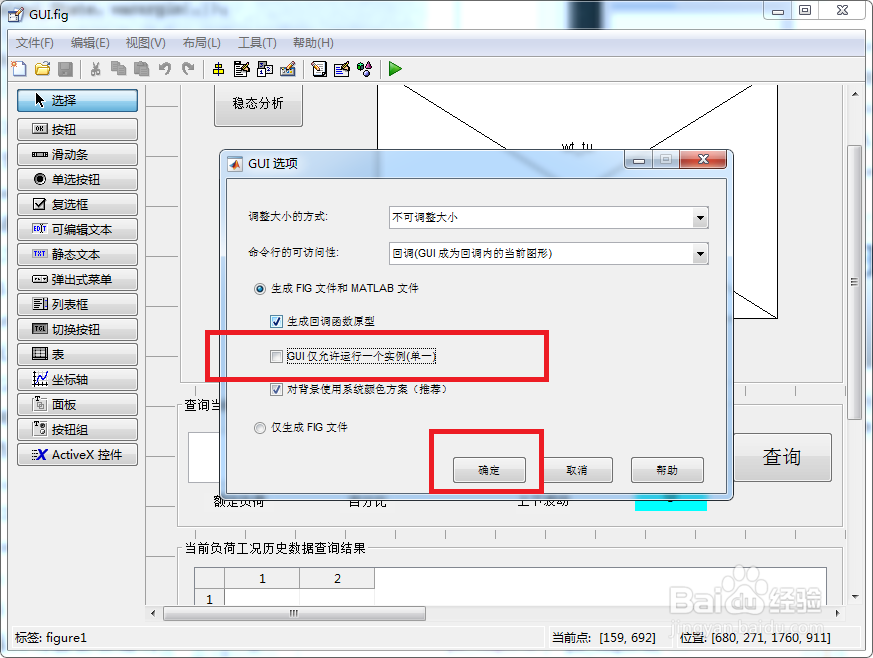 7/9
7/9第七步:点击【确定】按钮后,如下图所示,我们还需要点击左上角的【保存】,这样才能更新M文件。
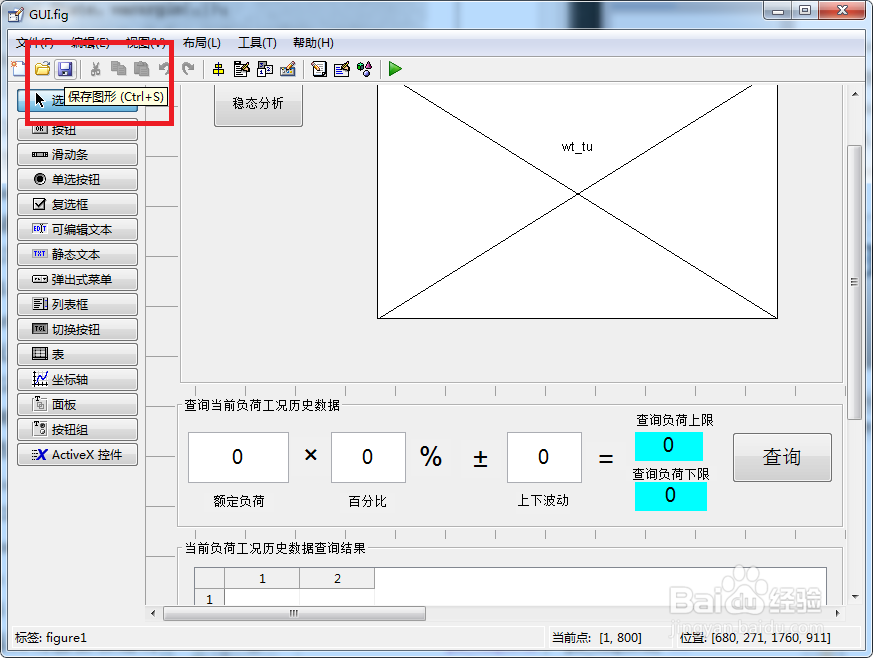 8/9
8/9第八步:点击【保存】,更新M文件,此时我们再次看主程序第二行Singleton,可以发现此时自动更新Singleton=0了,表示一个GUI(包括一个fig文件和一个M文件)可产生多个窗口实例。我们就可以使用GUI产生多个窗口和多个界面了。
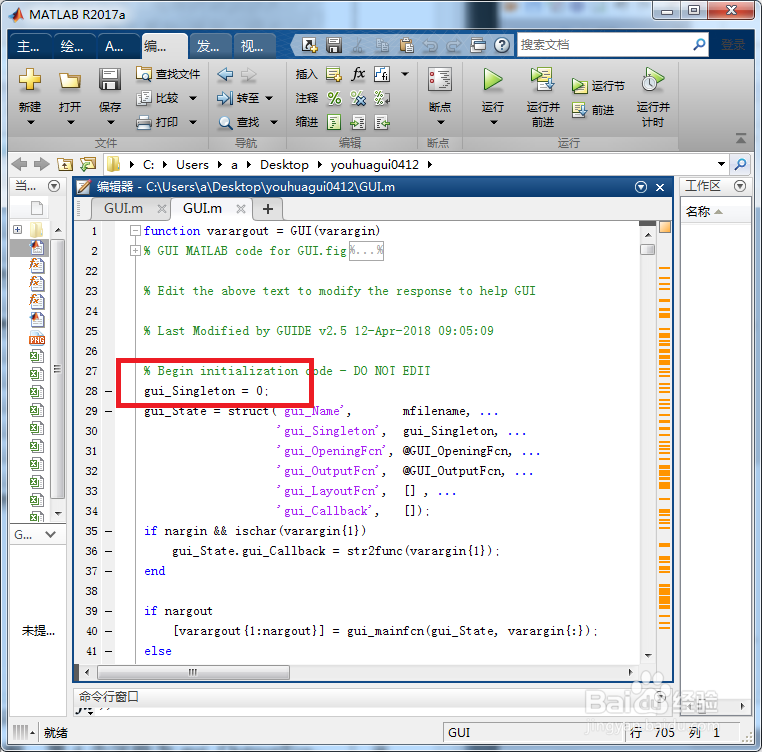 9/9
9/9最后,总结一下。GUI主函数程序第2行指定是否只能产生一个界面。当gui_Singleton=0时,表示一个GUI(包括一个fig文件和一个M文件)可产生多个窗口实例;当gui_Singleton=1时,表示一个GUI(包括一个fig文件和一个M文件)只能产生一个窗口实例。允许GUI产生多个窗口实例,可在GUI编辑界面的菜单里选择:工具Tools—GUI 选项Options,去掉选项【GUI allows only one instance to run (singleton)】前面的勾,此时gui_Singleton自动更新为0。
注意事项关于GUI的主函数我们不能随便修改,否则容易导致GUI界面初始化失败。
关于Matlab GUI的学习,推荐大家看Matlab GUI设计学习手记。
MATLABGUI产生多窗口版权声明:
1、本文系转载,版权归原作者所有,旨在传递信息,不代表看本站的观点和立场。
2、本站仅提供信息发布平台,不承担相关法律责任。
3、若侵犯您的版权或隐私,请联系本站管理员删除。
4、文章链接:http://www.1haoku.cn/art_1208962.html
 订阅
订阅